稼働中の VMware ESXi* ベースのサーバー上で、インテル® RAID ウェブ・コンソール 2 (インテル RWC2®) を使用して RAID アレイを監視する方法
エラーの原因
VMware ESXi* サーバーで実行されている Windows 仮想マシンの RAID アレイを監視できません。
環境に含まれるものは何ですか?
- ハードウェア・インテル® RAID・コントローラー
- VMware ESXi (5.0、5.5、6.0、6.5) はすでにインストールおよび生産中
解決方法:
インテル® RAID ウェブ・コンソール 2 (インテル RWC2®) を使用して VMWare ESXi* サーバー上の RAID アレイを監視することは可能ですが、ESXi* に直接インストールすることはできません。インテル RWC2® は、Windows* または Linux* を実行するリモートまたは仮想マシンにインストールできます。
| メモ | インテル® RAID ウェブ・コンソール 2 は製造終了となり、 インテル® RAID ウェブ・コンソール 3 (インテル RWC3®) に置き換えられました。この記事に記載されている情報と手順のほとんどはインテル RWC3® に適用されますが、詳細については 、インテル RWC3® インストール・ガイド を参照してください。 |
ESXi* がすでにインストール済みで本番環境にあることを考慮して、以下の手順に従ってください。
ホスト名がローカルホストでないことを確認します。あなたのマシンのホスト名がすでに異なる場合は、後で必要になるので、それを書き留するようにしてください。変更していない場合は、以下を行う必要があります。
を押して、[システムのカスタマイズ] /[ログの表示] に入ります。認証が必要です。ルートパスワードを入力してください。 - 矢印をスクロールして [管理ネットワークの構成] をクリックします。現在のホスト名と IP アドレスが画面の右側に表示されます。
キーを押して、ネットワーク管理構成に入ります。 - 矢印をスクロールして DNS 設定を表示します。画面右側に現在の DNS 設定情報が表示されます。[DNS 構成] 画面にキーを押します。
- [ホスト名] まで矢印をスクロールし、新しいホスト名を入力します。
- [
キーを押して DNS 構成を終了します。再起動が必要です。 キーを押して変更を保存します。
ホスト名を変更した後、ESXi Shell および ESXi SSH を有効にする必要があります。
- 以下の図に示されているように、ESXi シェルのデフォルトのステータスは無効です。

キーを押して ESXi シェルを有効にします。 - 以下の図に示されているように、ESXi SSH のデフォルトのステータスは無効になっています。

キーを押して ESXi SSH を有効にします。
上記の要件が満たされていることを確認した後、RAID の監視に使用するリモート Windows* マシンに RWC2 を ダウンロード して インストール します。
ご利用のインテル® RAID Controller用の VMWare* ドライバーは VMWare* から入手できます。
次に、SMI-S プロバイダー を ESXi マシンにダウンロードしてインストールします。
ファイルをダウンロードした後、解凍して vib20/lsiprovider パスを開きます。 まもなく、LSI_bootbank_lsiprovider_xxx.xx.Vx.62-xxxx.vib (x は .vib ファイルのバージョンによって異なる数値です) が必要です。
PuTTY のダウンロード ページから pscp.exe をダウンロード します。以下の例を参照してください。
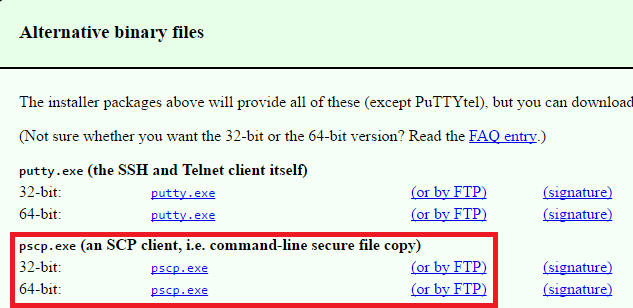
- pscp.exe とLSI_bootbank_lsiprovider_xxx.xx.Vx.62-xxxx.vib の両方を空の USB フラッシュドライブのルートにコピーします。インテル® RAID ウェブ・コンソール 2 がインストールされている Windows 仮想マシンにアクセスして USB フラッシュドライブをマウントし、Windows コマンドプロンプトを開き、USB フラッシュドライブのディレクトリに変更します。
- クライアント上の LSI Provider.vib ファイルをサーバーに転送するには、pscp.exe LSI_bootbank_lsiprovider_xxx.xx.62-xxxx.vib root@192.168.1.200:/ コマンド (ルートは ESXi サーバーのログオンユーザー名、192.168.1.200 は ESXi サーバー IP)。サーバーのパスワードは、転送中に必要です。以下の例を参照してください。

- ESXi サーバーに移動します。
を押して、ESXi でシェルモードに入ります。ユーザー名とパスワードが必要です。
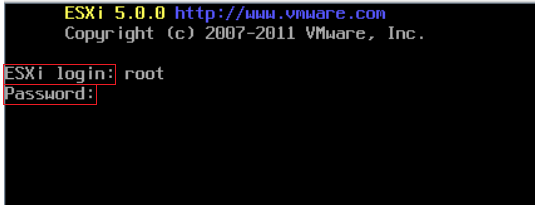
- ls コマンドを使用して、ESXi のルート・ディレクトリーの内容を表示します。LSI Provider.vib ファイルがあります。
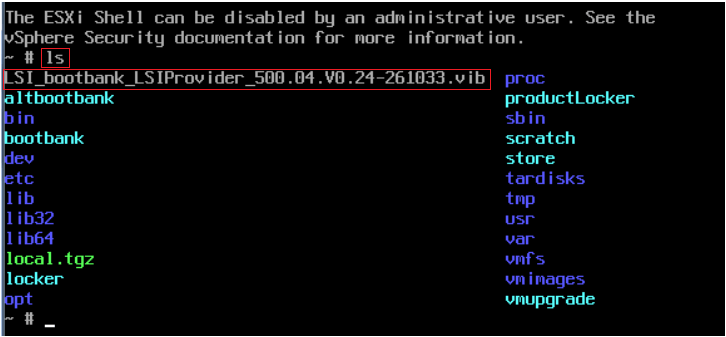
- esxcli ソフトウェア vib install -v / LSI_bootbank_lsiprovider_xxx.xx.Vx.62-xxxx.vib --force --maintenance-mode コマンドを入力して、LSI プロバイダーを ESXi にインストールします。

- LSI プロバイダーをインストールした後で ESXi を再起動します。
ESXi を再起動した後で、クライアントのホストファイルを変更する必要があります。
- クライアントでホストファイルを開きます (ディスク C->Windows-->System32-->drivers->etc->hosts)。
下図のようにサーバー情報を追加して、ホストファイルを編集します。192.168.1.200 はローカル・ネットワーク内のサーバーの IP アドレスで、ESXi (または別のネットワークの場合はホスト名) がサーバー・ホスト名です。ホスト名では大文字と小文字が区別されません。
| メモ | ネットワークがドメイン認証を必要とするシナリオによっては、そのドメインも含む必要があります。 |
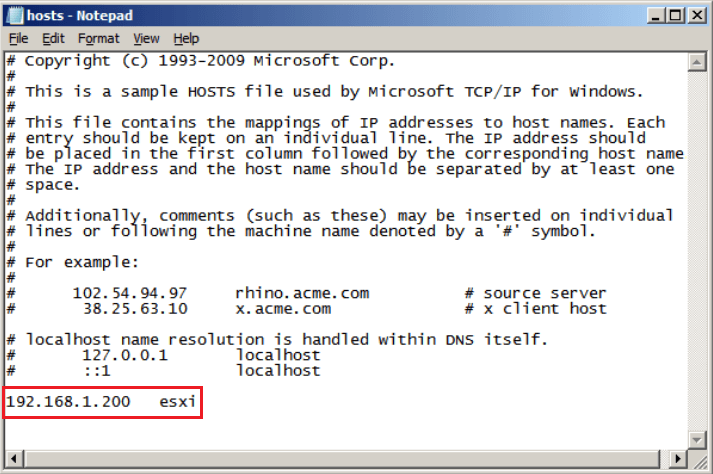
- ホストファイルを保存します。システムを 2、3 回再起動します。
- インテル® RAID ウェブ・コンソール 2 をダブルクリックして開きます。[ホストの構成] をクリックします。[ローカル サーバーのネットワークですべてのシステムを表示する] を選択 し、[リモート サーバーの検出プロセスを停止する] ボックスのチェックマークを外し、[設定の保存] をクリックして設定を保存します。以下の図に示すようにします。
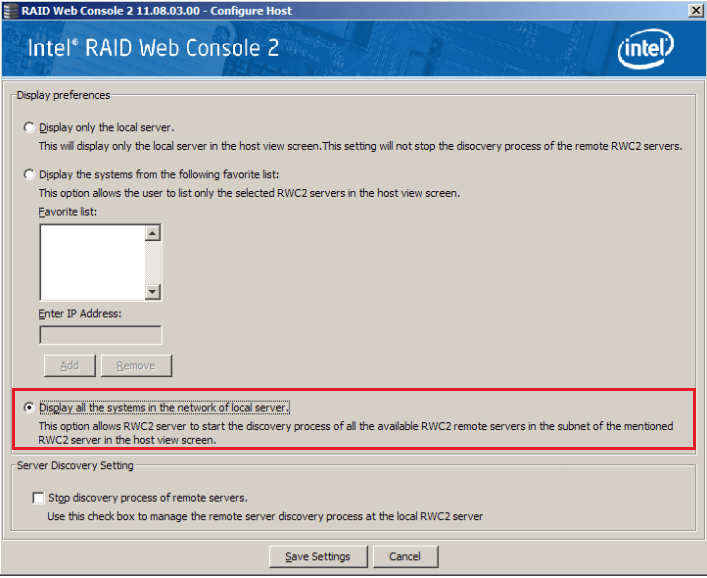
- インテル® RAID ウェブ・コンソール 2 にサーバーの IP アドレスを入力し、[ホストの検出] をクリックしてホストインテル® RAID Controllerを検索します。サーバーの IP アドレスが返されます。サーバーの IP アドレスをダブルクリックして、インテル® RAID Controllerを接続します。
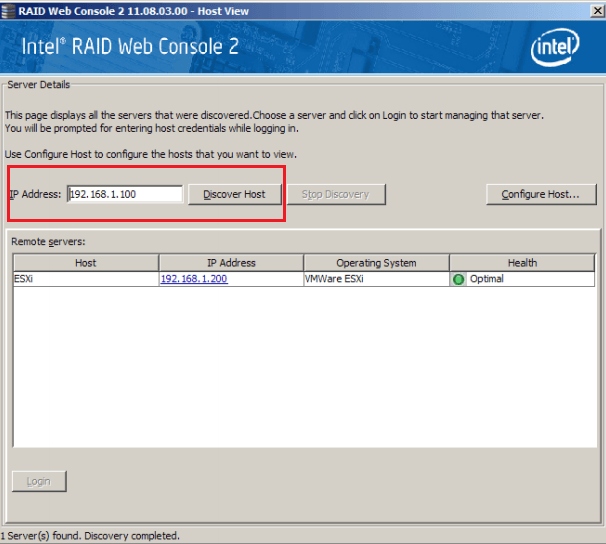
- サーバーのユーザー名とパスワードを入力し、[ログイン] をクリックしてサーバーインテル® RAID ウェブ・コンソール 2 を入力します。
ESXi のヒントやコツのドキュメントは、この短いガイドのリファレンスであると考えてください。ドキュメントには、いつでも アクセスできます 。
| メモ | この記事に記載されているサードパーティーのリンクはお客様の利便性のために提供されており、インテルが提供するコンテンツ、製品、またはサービスを推薦するとは見なすべきではありません。 |